Scheduler
OCI 리소스 스케줄러 이용하기
Table of Contents
1. 리소스 스케줄러(Resource Scheduler)?
안녕하세요! OCI 새로 출시된 리소스 스케줄러에 대해서 알아 보고자 합니다.
리소스 스케줄러는 2024년 5월에 출시된 신규 기능으로 리소스의 효율적인 관리 및 비용의 최적화를 이뤄 줍니다.
리소스 스케줄러는 아래의 특징을 가지고 있습니다.
- 비용 절감 : Compute, 자동화DB , DBCS 에 대해서 일시 중지 기능을 제공함으로써 비용의 절감 할 수 있습니다.
- 효율적인 리소스 관리 : 스케줄러에 등록된 리소스에 대해서 사용자가 등록한 시간에 자동으로 시작 중지가 가능합니다.
2. 리소스 스케줄러(Resource Scheduler) 정책 등록하기
먼저, 리소스 스케줄러를 사용하기 위해서는 아래와 같이 테넌시에 정책 추가가 필요합니다.(관리자 권한의 정책 추가가 필요합니다.)
Allow group ResourceScheduleAdmins to manage resource-schedule in tenancy
Allow group ResourceScheduleAdmins to manage resource-schedule-family in tenancy
Allow any-user to manage instance in tenancy where all{request.principal.type='resourceschedule', request.principal.id='ocid1.resourceschedule.oc1.ap-seoul-1.amaaaaaaw7dtmeiay55qxigfw7gguo2no4rgpnkcpzmcwniuhopw3tmm25ya'}
위에 Tenancy 정책중에서 먼저, 테넌시 레벨의 등록/수정을 위한 정책이 필요합니다.
Allow group [사용자 그룹] to manage resource-schedule in tenancy
Allow group [사용자 그룹] to manage resource-schedule-family in tenancy
등록된 스케줄러를 실행하기 위한 실행 정책을 따로 등록해야합니다.
allow any-user to manage <resource_type> in <target_compartment> where all {request.principal.type='resourceschedule', request.principal.id='[리소스 스케줄러 OCID]'}
- Compute, Autonomous DB , DBCS 의 리소스 타입을 넣습니다.
- rquest.principal.id : 사용자가 등록한 스케줄의 OCID 입니다.
3. 리소스 스케줄러(Resource Scheduler) 등록하기
위 정책을 모두 등록하면 스케줄러를 사용하기 위한 정책은 모두 등록된 것입니다. 아래 화면에 따라서 스케줄러를 등록합니다.
스케줄러 생성(스케줄러 등록/수정을 위한 권한을 등록한 이후 스케줄러 등록 가능합니다.) 아래 그림에서 자원 스케줄러는 “커버넌스&관리→자원스케줄러” 에서 확인 할 수 있습니다.
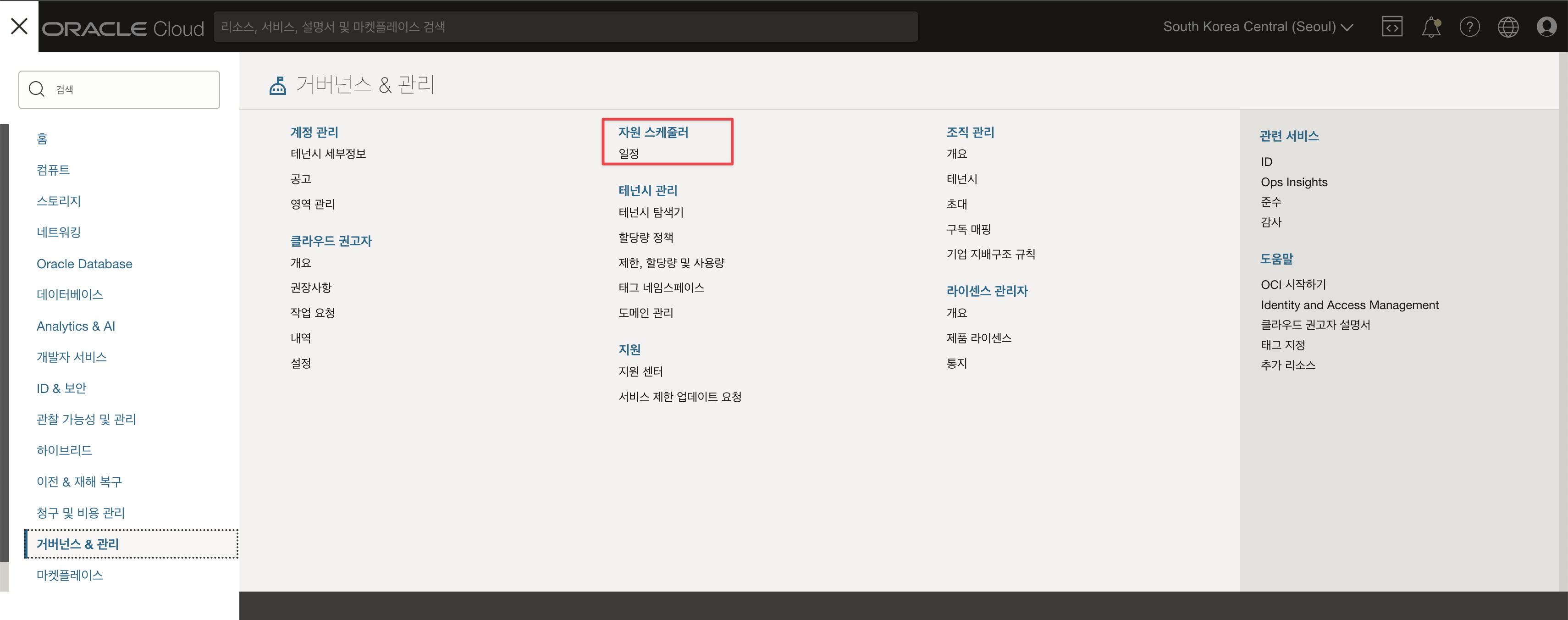
스케줄러 등록합니다.
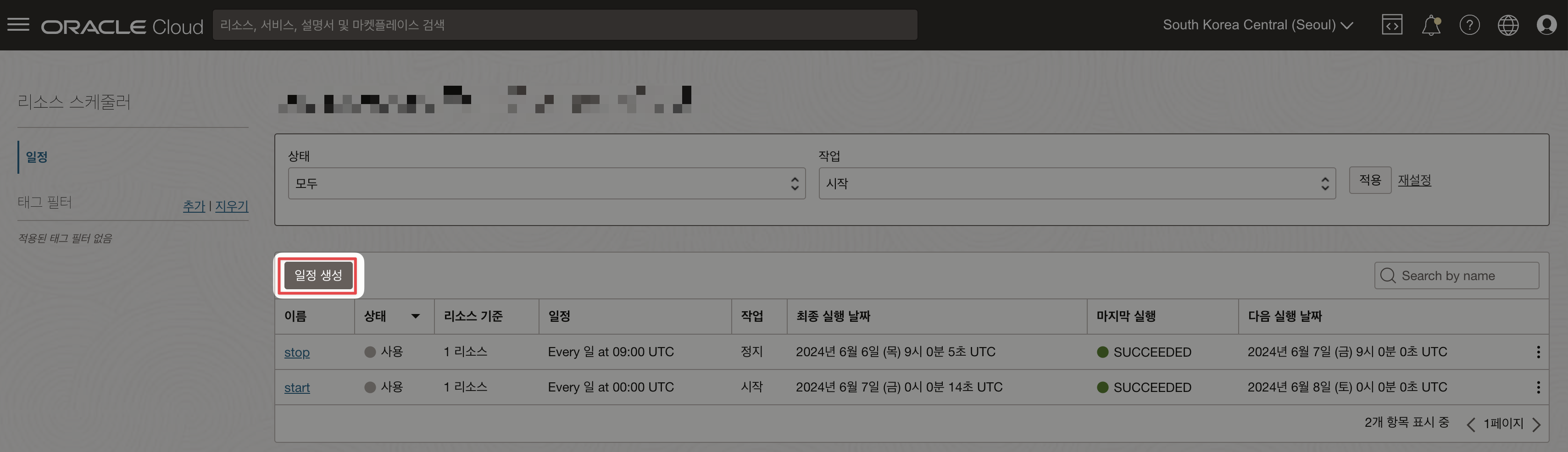
- 새로운 일정을 생성합니다.
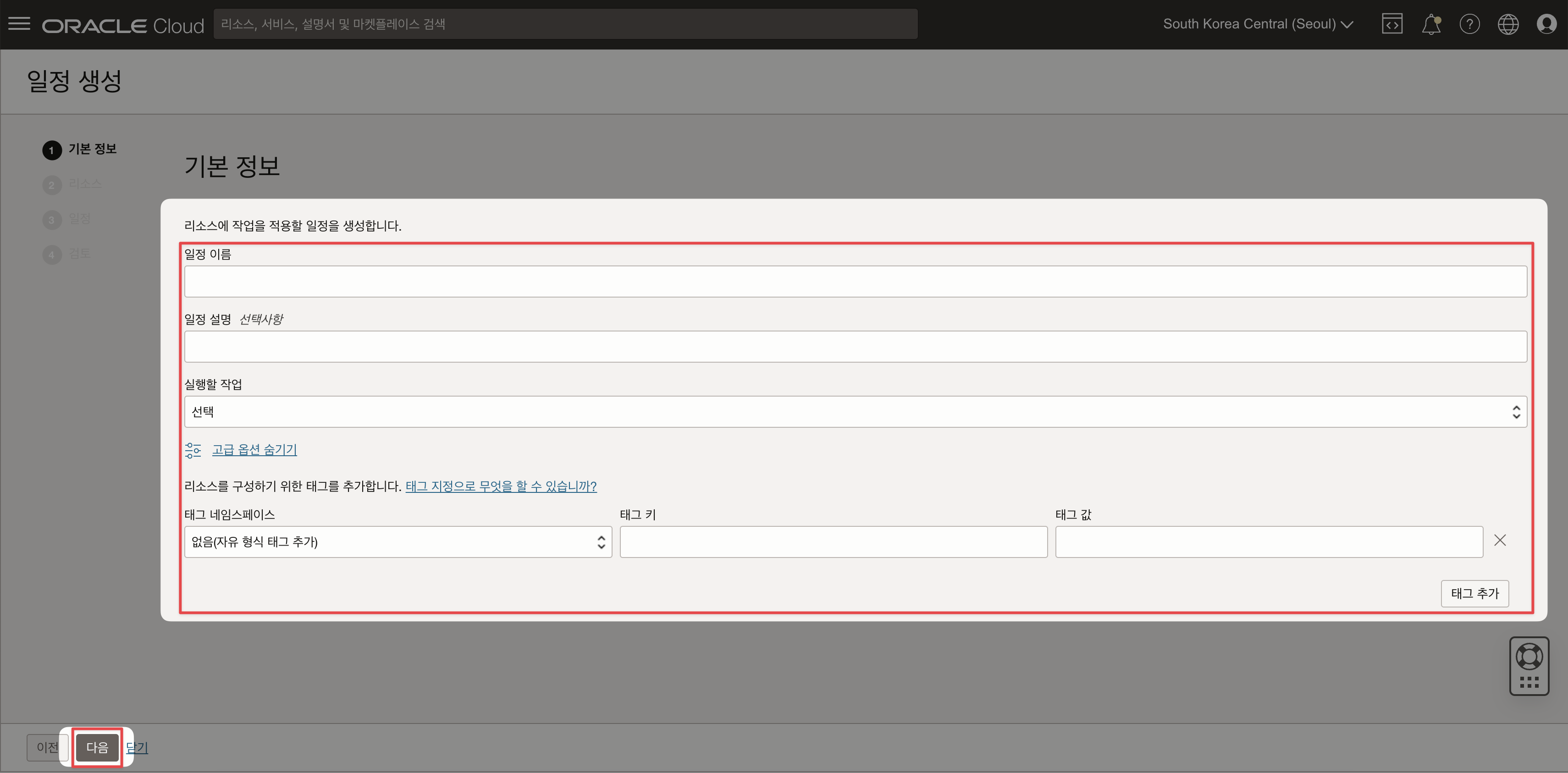
- 일정 생성시에는 일정 이름, 일정 설명,
- 실행할 작업 : 리소스 실행 or 중지
- 태그 네임스페이스 : None (free-form tag) , Oracle-Tags

- 1번에서 리소스 선택은 정적과 동적 리소스 선택 가능합니다. 정적 리소소는 2번 화면에서 보여지는 특정 리소스를 체크 박스로 선택하는 방법이며, 정적 리소스는 “검색 및 필터”를 통해서 검색된 리소스에 한정해서 선택됩니다. 정적 리소스는 특정 조건에 해당되는 리소스에 한해서 정적은 사용자가 선택한 임의의 리소스에만 적용 됩니다.
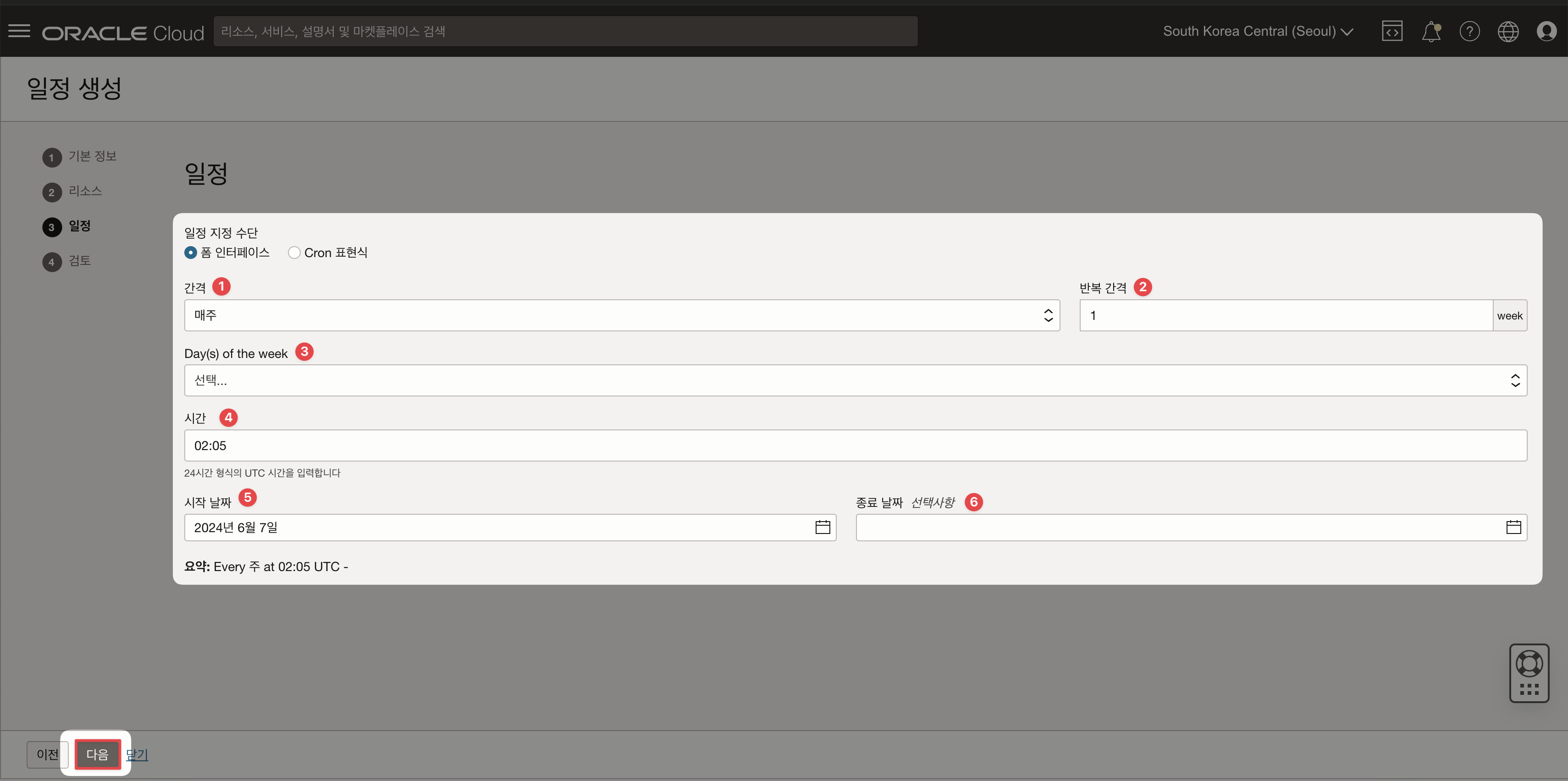
- 일정 지정 수단은 폼 인터페이스 방식으로 사용자가 해당되는 스케줄에 하나씩 조건에 맞는 부분을 선택하는 방식과 Cron 형식으로 지정 가능합니다.
- 간격 : 1번은 한번 , 매일, 매주, 매월 이렇게 선택 가능합니다. 매주의 경우 월,화,수 .. 일 요일 선택 가능하며, 매월은 1~ 31일까지 선택 가능합니다.
- 반복 간격 : 폼 인터페이스 방식일 경우에만 표현되는 방식으로 횟수에 해당됩니다.
- 시간 : 4번 시간은 UTC 시간으로 표현되며, 한국시간으로 -9시간이 UTC 의 한국시간 입니다. 시간은 (HH:MM:SS) 형식으로 입력 하시면 됩니다.
- 시작 날짜 : 5번 해당 스케줄러가 시작될 날짜입니다. 6번 종료 짜는 스케줄러가 종료 날짜이며, 옵션 사항입니다.
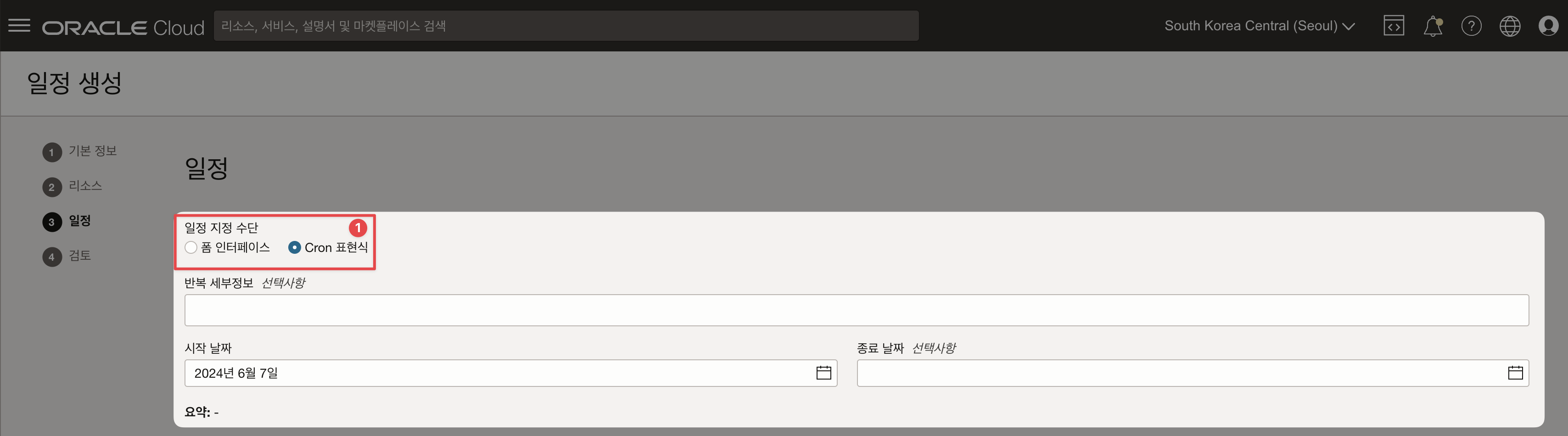
- 위 화면은 Cron 표현 방식이며, 리눅에서 사용되는 Cron 표현 방식에 따릅니다.
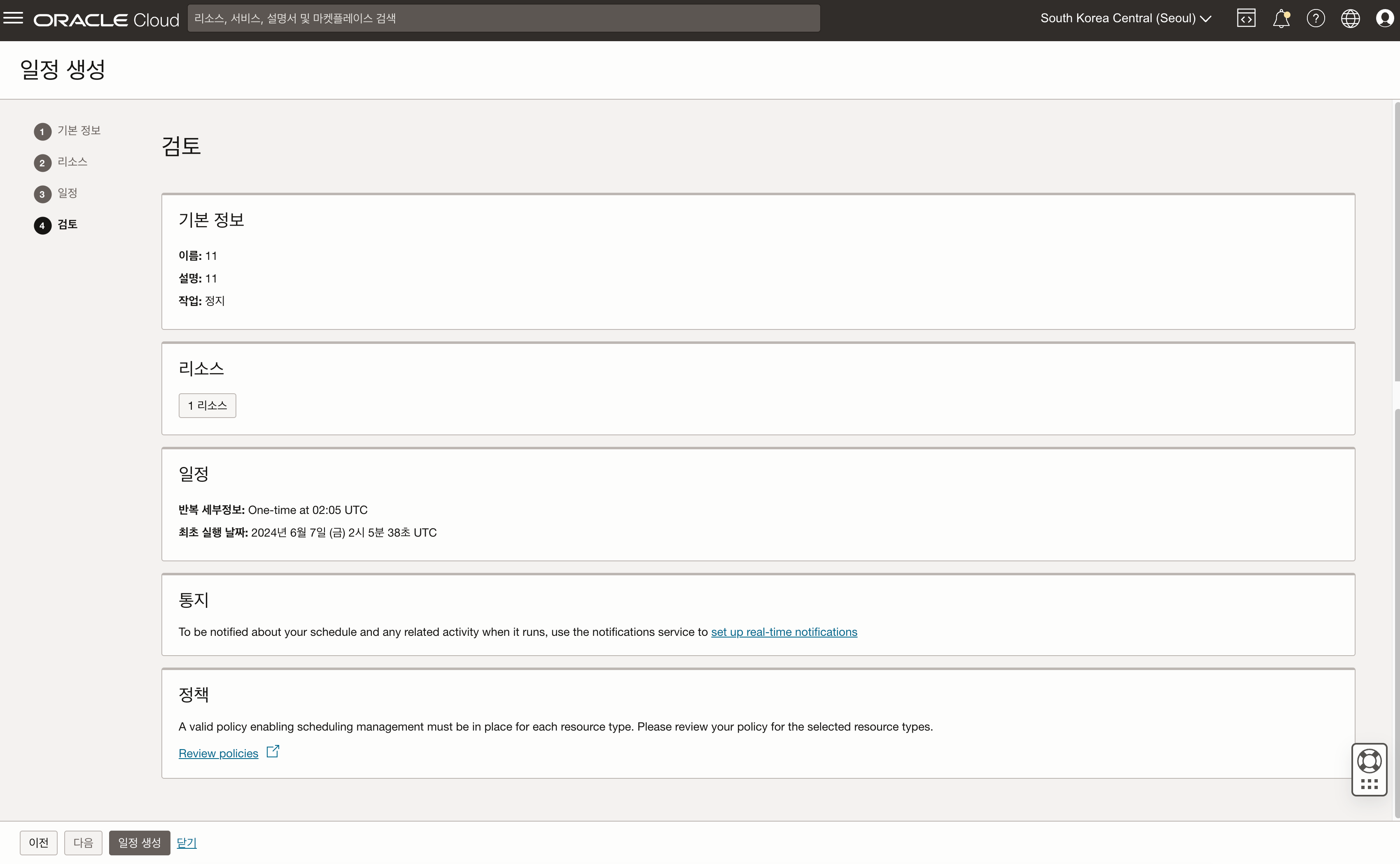
- 일정 생성이 모두 끝나면 해당 일정의 내용에 대해서 리뷰 검토하고 해당 내용에 대해서 확인 후 “일정 생성” 하시면 됩니다.
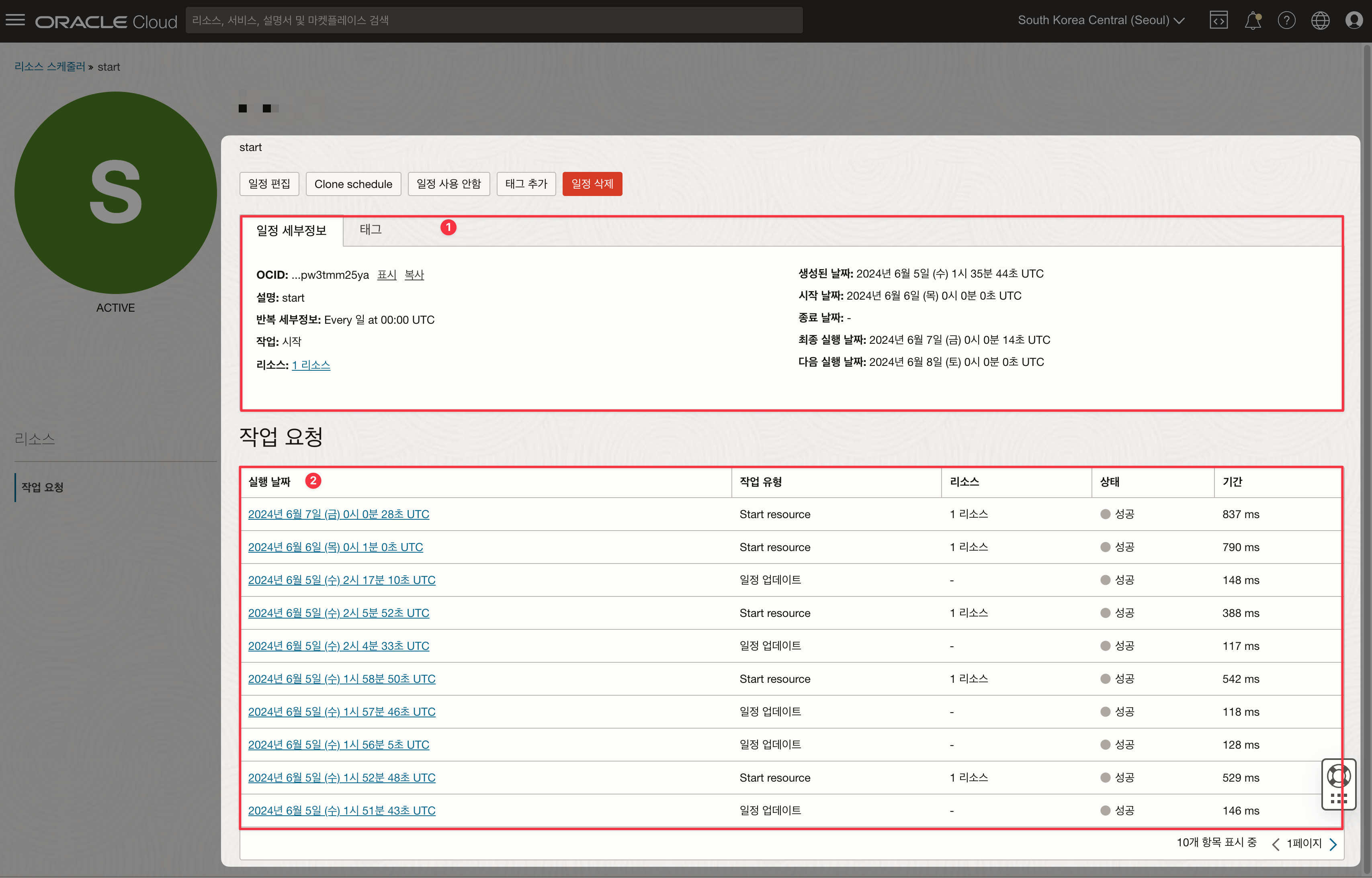
- 생성된 스케줄러 상세화면을 보면 1번과 같이 일정의 기본 내용 및 연관된 리소스가 보여집니다.
- 작업요청 2번은 실행된 결과 및 스케줄러의 변경사항에 대해서 작업 요청에 따른 성공여부를 보여 줍니다.
이 글은 개인적으로 얻은 지식과 경험을 작성한 글로 내용에 오류가 있을 수 있습니다. 또한 글 속의 의견은 개인적인 의견으로 특정 회사를 대변하지 않습니다.
Kisu Kim INFRASTRUCTURE
oci compute resource scheduler